Maison >Tutoriel logiciel >application mobile >Comment partager l'écran sur Apple iPad Explication détaillée : Comment partager l'écran sur iPad
Comment partager l'écran sur Apple iPad Explication détaillée : Comment partager l'écran sur iPad
- PHPzavant
- 2024-03-09 10:52:041322parcourir
En tant que tablette puissante, l'Apple iPad dispose d'une fonction d'écran partagé qui peut afficher deux applications en même temps pour améliorer l'efficacité du travail. L'éditeur PHP Xiaoxin vous présente en détail la méthode de l'écran partagé sur iPad, vous permettant de maîtriser facilement les compétences opérationnelles. Qu'il s'agisse d'étudier, de travailler ou de se divertir, la fonction d'écran partagé de l'iPad peut apporter une expérience plus pratique. Apprenons ensuite comment implémenter l’affichage en écran partagé sur iPad !
Si vous aimez utiliser Pad pour rattraper votre retard sur les drames, mais en même temps vous souhaitez faire d'autres choses, alors nous avons besoin de l'écran partagé de l'iPad. Alors, comment le faire spécifiquement, jetons un coup d'œil.
Outils/matières premières :
Version du système : ios14.7
Modèle de marque : ipad6
Méthode/étapes :
Méthode d'écran partagé sur iPad :
1.
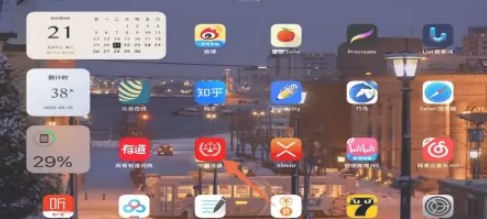
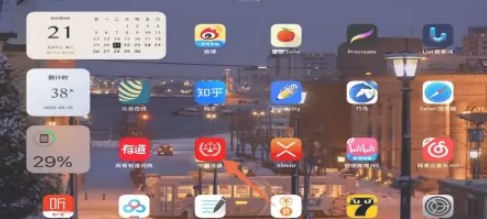
2. Faites glisser votre doigt vers le haut sur l'écran. Dans la page de l'application sautée, faites glisser votre doigt vers le haut en bas de l'écran pour ouvrir une nouvelle page.
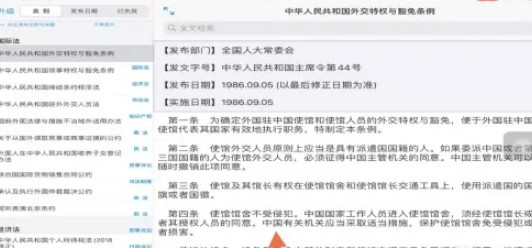
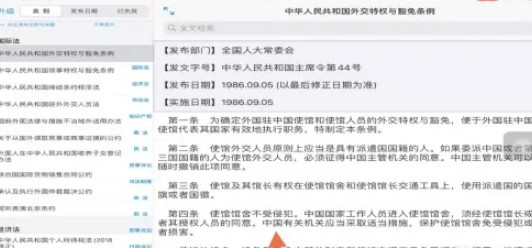
3. Après avoir ouvert le programme, sélectionnez et maintenez une application, puis faites glisser l'application vers l'écran pour diviser l'écran.
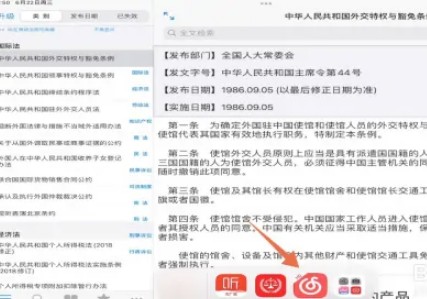
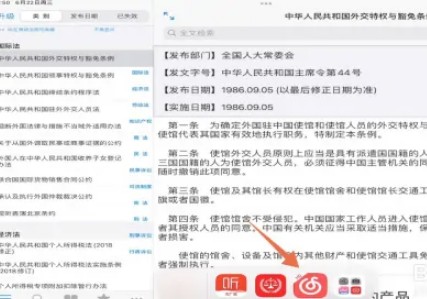
Rapport
Commentaire 0
Ce qui précède est le contenu détaillé de. pour plus d'informations, suivez d'autres articles connexes sur le site Web de PHP en chinois!
Articles Liés
Voir plus- L'iPad est-il une version ordinateur ou une version mobile ?
- Que faire si le microphone de l'iPad ne peut pas être activé avec succès
- L'écran partagé ne fonctionne pas sous Windows 11 ? qu'est-ce que c'est
- Comment désactiver l'écran partagé gauche et droite dans le navigateur Baidu
- Tutoriel sur la façon de partager l'écran sur un téléphone mobile Apple

